אם אתה מתמודד עם מסד נתונים ענק בגיליון אלקטרוני של Excel וצריך לנקות את מסד הנתונים עבור ערכים כפולים, אתה יכול להשתמש בטכניקות הבאות כדי להשוות טקסט ב- Excel.
גיליון אלקטרוני של Excel אינו מיועד רק לניהול חשבונות פיננסיים, פנקסי כתובות או מסדי נתונים של טקסט. זה גם יכול לעזור לך לנתח את הנתונים כדי למחוק ערכים כפולים. בנוסף, אתה יכול להשתמש בכמה נוסחאות קלות ובפונקציות לוגיות של גליון העבודה של Excel כדי להשוות תאים וטווחי תאים כדי לגלות את הערכים הספציפיים שאתה מחפש.
למרות שאתה יכול לגרד חזותית דרך גליון העבודה כולו עבור ערכי כפול או יעד, ייתכן שזו לא השיטה האידיאלית כאשר גליון העבודה של Excel מכיל אלפי ערכים. יתר על כן, פונקציות העיצוב המותנה השונות שלה מאפשרות לך להדגיש באופן אוטומטי תאים כאשר הוא מזהה את הערך שאתה מחפש.
המשך לקרוא כדי ללמוד כיצד להשוות טקסט ב- Excel. תוכל גם לגלות כיצד Excel משווה טקסט בשתי עמודות באמצעות עיצוב מותנה. בואו לחפור!
מדוע אתה צריך ללמוד השוואת טקסט באקסל?
יכולות להיות אינסוף סיבות לבצע השוואת טקסט בפונקציית Excel. עם זאת, הדברים הבאים הם השכיחים ביותר שאתה עלול להתמודד איתם בחייך האישיים והמקצועיים:
- אתה מנהל עסק ויצרת מסדי נתונים נפרדים של אקסל ללקוחות מכל 50 מדינות ארה"ב. עכשיו, מישהו ערבב את שמות הלקוחות. כאן, במקום לקרצף ידנית את גליון העבודה, אתה יכול להשתמש בהשוואת טקסט ב-Excel כדי למצוא שמות לקוחות שהתערבבו בין 50 מצבים.
- לעסק שלך יש שני מסדי נתונים נפרדים עבור כתובות ברשימה השחורה והרשימה הלבנה למשלוח סחורה מחנות המסחר האלקטרוני שלך. עובד עירבב את הכתובות. במצב הנורא הזה, אתה יכול להשתמש בפונקציית השוואת מחרוזות של Excel.
- יצרת רשימת קניות של מצרכים לכל החודש וערבבת את הרשימה עם כמה מצרכים שקיבלת בחודש שעבר. כאן אתה יכול להשתמש בהשוואת טקסט באקסל.
- אם אתה מורה בתיכון וצריך להעריך את תשובות התלמידים מול שאלות באופן אוטומטי, אתה יכול להשתמש במחרוזת Excel כדי להשוות בין עמודות ושורות.
- למטרות קידום עסקים, אתה מחלק קודי הנחה לאלפי לקוחות. כעת, אתה רוצה למקד מחדש את הלקוחות שהשתמשו בקודי ההנחה כדי להציע מוצרי פרימיום ומנויים. אתה יכול להשתמש בפונקציית השוואת טקסט ב-Excel בשתי עמודות כדי להתאים את שמות הלקוחות שהשתמשו בקודי קידום ממסד הנתונים הראשי של הלקוחות שאליהם שלחת את הודעות הדוא"ל לקידום.
יכולות להיות אלפי סיבות אחרות להשוות ערכים וטקסטים באקסל. לא משנה מה הסיבה היא, תמצא את שמונה השיטות הבאות להשוואת טקסט ב-Excel בשתי עמודות שימושיות:
1. השווה טקסט ב-Excel באמצעות אופרטור Equals
לדוגמה, אתה רק צריך להשוות שתי עמודות של נתונים כדי להבטיח שיש לך את כל הציוד שאתה צריך. כאן תוכל להתאים את האספקה המבוקשה לאלה שנמסרו באמצעות מפעיל ההשוואה Equals, חסר רגישות לרישיות.
לפיכך, אתה יכול להעתיק את נתוני ההפניה מאפליקציה אחת ולהדביק אותם בעמודת ההפניה או האספקה המבוקשת. לאחר מכן, תוכל לייבא את נתוני היעד מאפליקציה אחרת ולהדביק את הנתונים מתחת לעמודת היעד או האספקה שהתקבלה.
אינך צריך לחשוב על התאמת המקרים והערכים של הטקסטים בתא למרות שאתה מייבא נתונים מאפליקציות שונות. כך פועלת ההשוואה חסרת רגישות רישיות:
- העתק והדבק את הנוסחה הבאה בתא שבו תרצה את תוצאת ההשוואה:
=A2=B2
- מכה להיכנס ו-Excel יציג נכון או לא נכון בהתאם להפניה ולנתוני היעד.
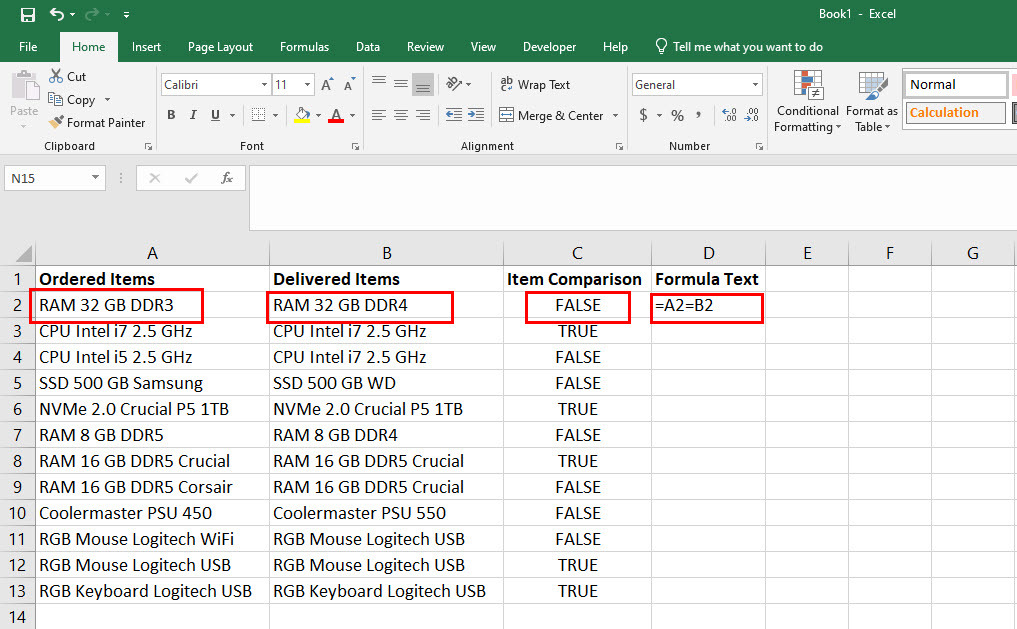
- אם הנוסחה נראית טוב, העתק והדבק אותה בכל העמודה כדי לקבל מושג מיידי לגבי הסחורה שהתקבלה לעומת הסחורה שהוזמנה.
2. השתמש בפונקציה EXACT כדי להשוות טקסט ב- Excel
בוא ניקח בחשבון שאתה עובד על פרויקט שבו רגישות רישיות היא שיקול חשוב בעת התאמת ערכים בין עמודות בגליון עבודה של Excel. בתרחיש זה, אינך יכול להשתמש באופרטור Equals כדי להשוות טקסט ב-Excel.
בתרחיש עדין זה, אתה יכול להשתמש בנוסחה המדויקת כפי שמוצג להלן:
- צור כותרת עמודה מתאימה והזן את נתוני ההפניה בשורות שמתחת לעמודה.
- באופן דומה, צור את עמודת הנתונים שיש להעריך לצד העמודה הראשונה ואכלס נתונים בשורות למטה.
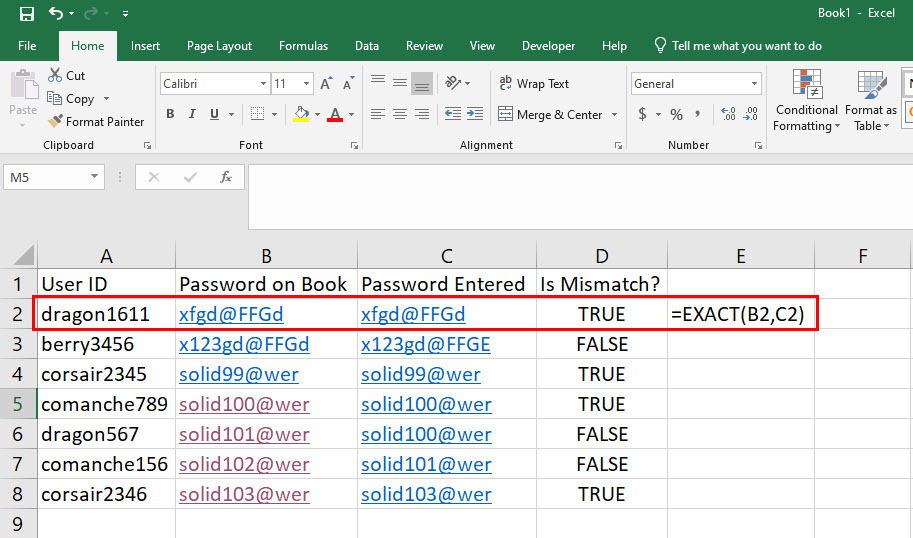
- לאחר שתסיים, שים an סימן שווה (=) בתא שבו אתה רוצה תוצאת השוואה, TRUE או Fales, והקלד את הנוסחה הבאה:
=EXACT(B2,C2) (עבור אותו גליון עבודה)
=EXACT(Sheet8!B2,Sheet9!C2) (עבור גליונות עבודה שונים)
- ניתן גם לבחור את נתוני ההפניה או היעד מגיליון עבודה אחר של אותה חוברת עבודה של Excel.
- מכה להיכנס ואתה מקבל השוואה מהירה על סמך האותיות הגדולות והקטנות של הטקסטים הנתונים.
3. השווה טקסט ב-Excel באמצעות נוסחת ה-IF
בוא ניקח בחשבון שאתה רוצה להשתמש בנוסחה המדויקת או באופרטור Equals כדי להשוות טקסט, אבל אתה לא רוצה לראות TRUE או FALSE כתוצאת ההשוואה. למעשה, אתה רוצה להציג טקסטים כמו מותאם ולא מותאם. במקרה זה, תוכל לקנן כל אחת מהנוסחאות לעיל בתוך פונקציית IF כפי שמתואר להלן:
- הזן סימן שווה (=) ולהתחיל את הנוסחה עם אם.
- לאחר מכן, הזן כל אחת מהנוסחאות לעיל כאתגר הלוגי של פונקציית ה-IF.
- לאחר האתגר הלוגי, הזן את הטקסט שיוצג, כמו תואם בתוך מרכאות.
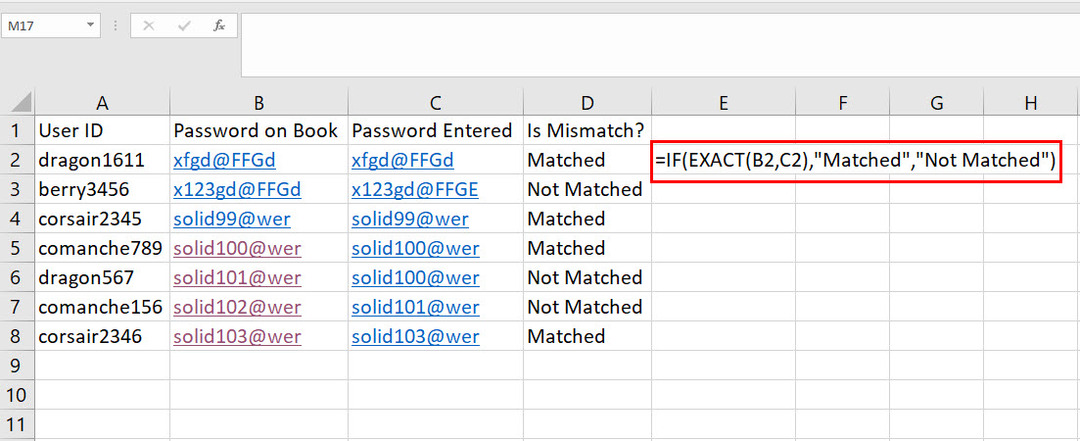
- שים פסיק ולאחר מכן שים טקסט אחר שאתה רוצה ש- Excel יציג אם האתגר הלוגי נכשל. במקרה הזה, לא מתאים מוקף במרכאות.
- לפיכך, הנוסחה הסופית הופכת להיות כפי שמוצג להלן:
=IF(EXACT(B2,C2),"Matched","Not Matched")
4. השתמש ב- VLOOKUP כדי להשוות טקסט ב- Excel
לדוגמה, עליך למצוא את שמות המועמדים ברשימה קצרה מקבוצה א'. כאן, עליך להתאים את השמות בקבוצה א' עם השמות בעמודה של כל המועמדים ברשימה הקצרה.
כאן, אתה יכול להשתמש בקלות בפונקציית VLOOKUP כדי לאפשר לאקסל להשוות טקסט בשתי עמודות. הנה איך זה נעשה:
- העמודה הראשונה של גליון העבודה צריכה להכיל את השמות מ קבוצה א.
- בעמודה הבאה תוכלו להעתיק ולהדביק את שמות המועמדים ברשימה הקצרה.
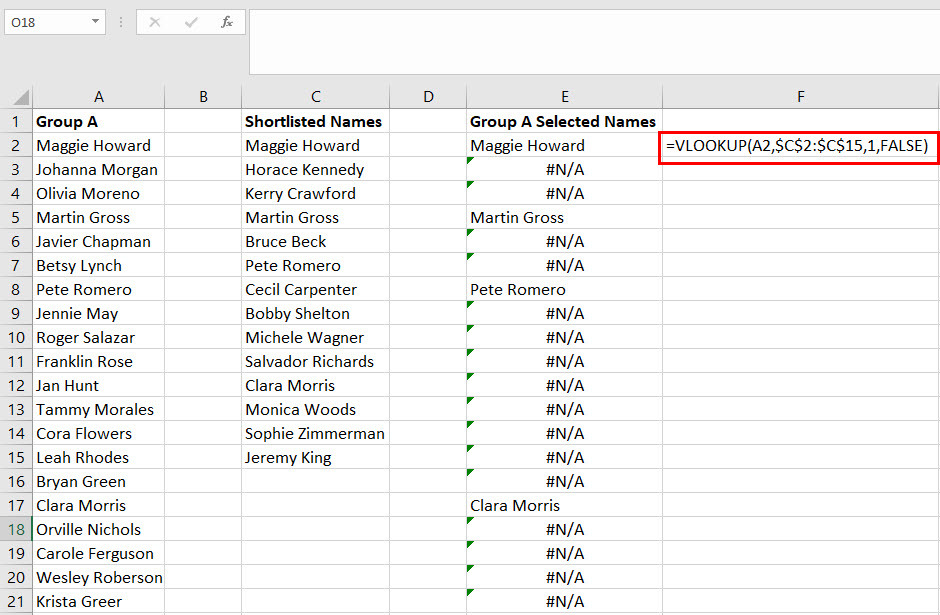
- בעמודה החיצונית ביותר, תוכלו לקבל את תוצאות ההשוואה שיציגו את שמות המועמדים שהעפילו בסיבוב הראשון.
- כעת, פשוט העתק והדבק את הנוסחה הבאה במקום שבו אתה רוצה רשימת השוואה קבוצה א שמות מה שמות ברשימה קצרה.
=VLOOKUP(A2,$C2:2:C$15,1,FALSE)- כדי להחליף את #לא זמין שגיאות בטקסט נכשל, השתמש בנוסחה זו המוזכרת להלן:
=IFNA(VLOOKUP(A2,$C2:2:C$15,1,FALSE),"נכשל")5. השווה טקסט כדי למצוא משתתפים נעדרים במהירות
בואו ניקח בחשבון, אתה רכז האירועים של כנס טכנולוגי. עליך להתאים את המשתתפים לרשימה של אנשים רשומים כדי לשלוח תעודות רק לאנשים שהתייצבו לסמינר. כך תוכל לעשות זאת באמצעות נוסחת VLOOKUP ו-IFNA שבה אתה משווה טקסט בין שתי עמודות:
- צור כותרת עמודה עבור רשום ושם את השמות בשורות למטה.
- מימין לעמודה זו, צור טור נוסף עבור האנשים שהשתתפו בפועל בסמינר.
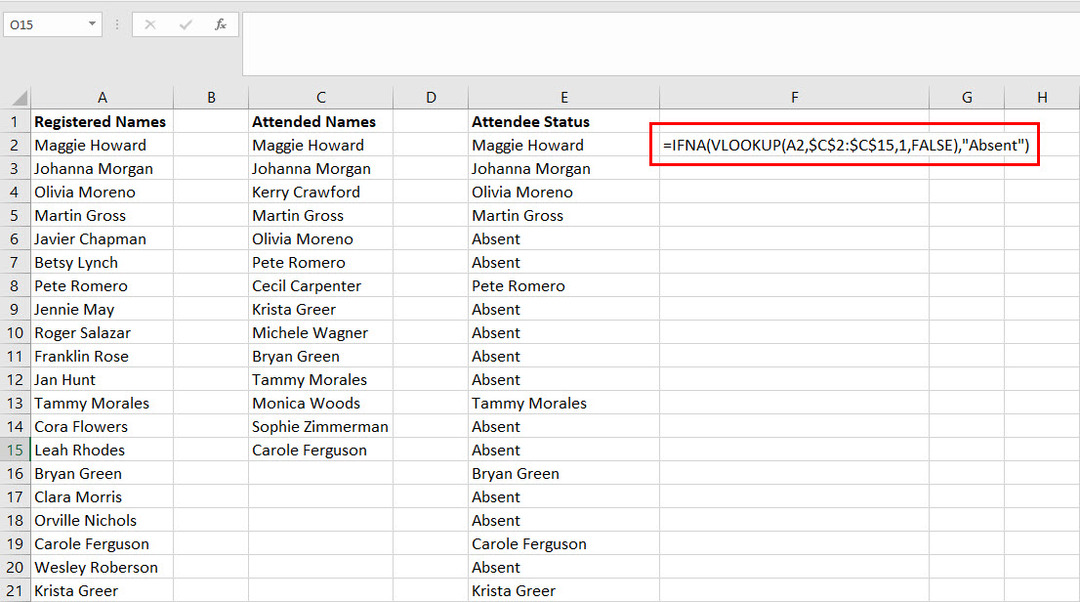
- בעמודה השלישית, הזן את הנוסחה הבאה:
=IFNA(VLOOKUP(A2,$C2:2:C$15,1,FALSE),"נעדר")- העתק והדבק את הנוסחה כלפי מטה כדי לקבל את המצב הנוכחי או היעדר של האנשים הרשומים.
Excel יתאים שמות רשומים מעמודת ההפניה כדי להציג תוצאות בעמודה שלישית שבה אתה רוצה את השמות. כמו כן, נוסחת ה-IFNA תבטיח שאם תופיע שגיאת #N/A, Excel יחליף את קוד השגיאה בטקסט Absent.
6. השווה טקסט ב-Excel עבור ערכים חלקיים
נניח שאתה צריך להשוות טקסטים בין עמודות A ו-B, אבל אתה לא מחפש התאמה מוחלטת. במצב זה, עליך להשתמש בנוסחת FIND כפי שמתואר להלן:
- שים את נתוני טקסט ההפניה מתחת טור א' ונתוני היעד ב טור ב'.
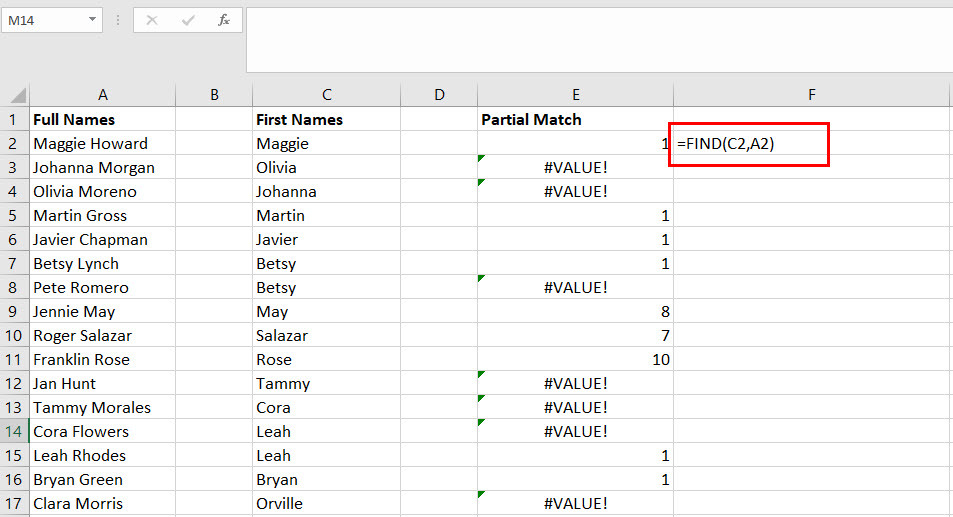
- ב עמודה ג, הזן את הנוסחה הבאה כדי למצוא ולהציג ערך עבור השוואת טקסט חלקית ב-Excel:
=FIND(C2,A2)
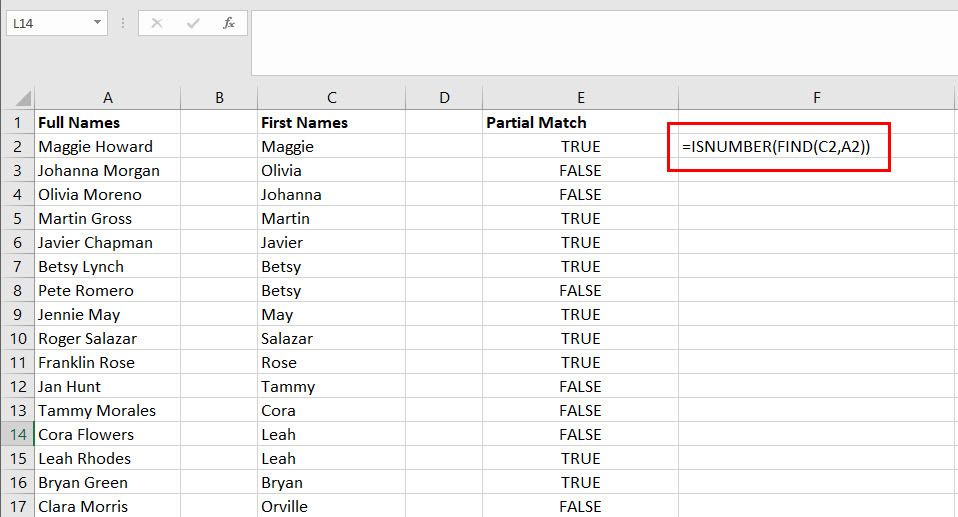
- ה למצוא הפונקציה מחזירה שגיאה שבה היא לא מוצאת התאמה חלקית. קינןתי את למצוא לתפקד בתוך ISNUMBER פוּנקצִיָה. כעת הנוסחה תופיע נָכוֹן כאשר יש התאמה חלקית ו שֶׁקֶר כשאין התאמה בכלל.
=ISNUMBER(FIND(C2,A2))
7. השווה טקסטים או מחרוזות באמצעות עיצוב מותנה
קחו בחשבון שאתם נמצאים במשרד שבו אתם אחראים לבדוק את כל הרכישות. אתה מקבל דרישות רכישה שונות ממחלקות שונות בעסק. מחובתך לוודא שהארגון שלך אינו מגיש הזמנות רכש עבור פריטים כפולים.
בתרחיש זה, העיצוב המותנה של Excel יכול להשוות שתי עמודות או יותר של נתונים ולהדגיש תאים המכילים ערכים כפולים. בצע את השלבים הבאים כדי לתרגל את הטריק הזה להשוואת טקסט ב- Excel:
- ערכו מסד נתונים של טקסטים שברצונכם להשוות.
- בחר את כל הטווח ולחץ עיצוב מותנה על בית תפריט של סרט האקסל.
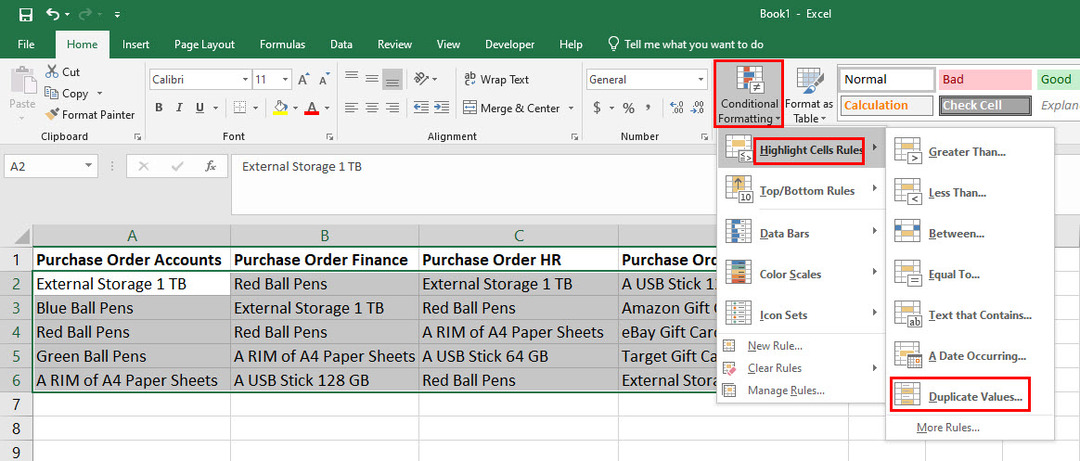
- ברשימה הנפתחת, העבר את סמן העכבר מעל הדגש את כללי התא אוֹפְּצִיָה.
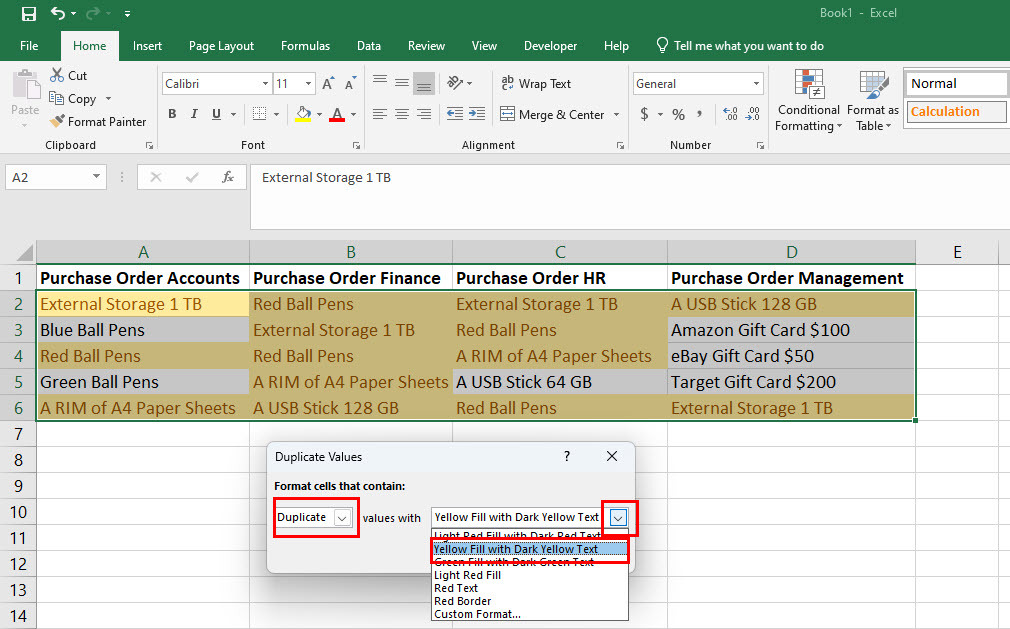
- כללי תאים מרובים יופיעו. בחר שכפול ערכים.
- בחלון הקופץ ערכים כפולים, תוכל לבחור את פורמט ההדגשה על ידי לחיצה על ערכים עםרשימה נפתחת.
8. השווה בין עמודות Excel אם טקסט 1 נמצא בתוך טקסט 2
אם אתה צריך למצוא קבוצה של טקסטים בתוך קבוצת טקסטים, אתה יכול להשתמש בפונקציית SEARCH כפי שמוצג כאן:
- צור עמודת טקסטים לעיון ועמודה נוספת לטקסטים לבדיקה.
- כעת, הזן את הנוסחה הבאה בעמודה השלישית:
=SEARCH(C2,A2)
- מכה להיכנס. כעת, העתק והדבק את הנוסחה בתאים של העמודה השלישית.
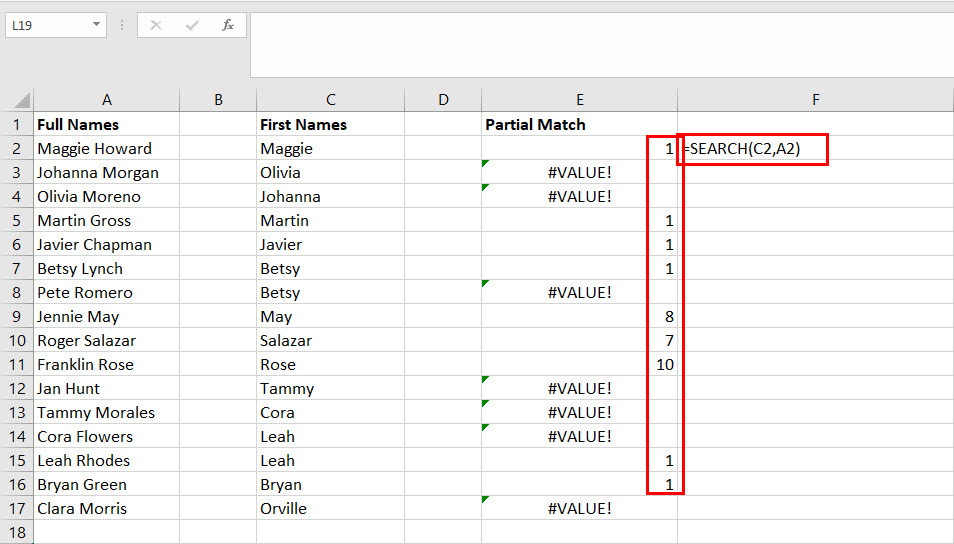
- ללחוץ להיכנס כדי לקבל יותר תוצאות.
Excel יציג את מספר התו שממנו הוא מוצא התאמה לטקסט הבדיקה בעמודת ההפניה.
סיכום
יכולות להיות נוסחאות רבות אחרות ונוסחאות מקוננות כדי להתאים טקסטים בין שני תאים או עמודות או יותר ב- Excel. אבל השיטות הקלות והנפוצות ביותר הן אלו שהוזכרו לעיל במאמר זה.
אם אתה מכיר דרך אינטואיטיבית אחרת להשוות טקסט ב- Excel, אל תשכח לציין את השיטה בתיבת ההערות למטה. בינתיים אפשר ללמוד כיצד להשתמש בנוסחת IF-THEN של Excel.